 |
| Cara Mempercepat koneksi Internet di Hp Android |
Pernahkah anda berselancar di dunia internet dan anda berada di warnet sehingga jaringan lancar jaya ? Tapi ketika anda berselancar di dunia internet via mobile android sangat lemot sekali sehingga membuat anda frustasi? Biasanya internetan via mobile memerlukan jaringan 3G/HSDPA untuk mempercepat koneksi internet. Itu ditandakan dengan lambang 'H/3G' yang berada di samping signal hp android anda. Jika jaringan melambangkan 'E' ketika anda internetan maka itu disebut jaringan 'Edge' jaringan ini sangat di benci oleh para pengguna android ketika ingin internetan.
Nah, untuk itu posting ady kali ini membahas bagaimana cara mempercepat koneksi internet di hp android, yaitu dengan cara merubah jaringan 'E' menjadi 'H/3G'. Berikut tutorialnya :
- Buka papan tombol lalu ketik kode ini *#*#4636#*#* lalu muncul jendela baru dan pilih Informasi Telepon.

Cara Mempercepat koneksi Internet di Hp Android - Geser kebawah lalu "atur jenis jaringan yang dipilih" klik dan muncul jendela baru lalu pilih "WCDMA ONLY"
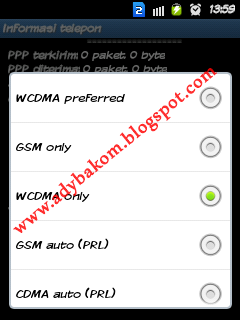
Cara Mempercepat koneksi Internet di Hp Android - Tunggu sampai jaringan anda yang semula 'E' Edge menjadi 'H' HSDPA
- Dan selamat internet anda lancar jaya.
Keterangan :
WCDMA preferred : Mencari jaringan secara otomatis.
GSM only : Tetap pada jaringan Edge
WCDMA only : Tetap pada jaringan HSDPA/3G
Tips dan trik tambahan:
*Pengalaman ane saat menggunakan tutorial diatas berhasil 100%. Tapi jika tetap lemot/lambat loading maka rubahlah kembali ke Edge (GSM Only / WCDMA preferred) maka dijamin tidak lemot. Kenapa? karena semua tergantung pada daerah tersebut. Walaupun anda paksa ke WCDMA only dan pastinya jaringan akan hilang atau kembali seperti semula alias Edge karena didaerah tersebut tidak support 3G.
Jadi kesimpulannya jika lemot/lola di Edge rubah ke HSDPA/3G dan jika lemot di HSDPA/3G maka rubah ke Edge tapi jika lemot dua-duanya rubahlah ke WCDMA preffered (mencari jaringan otomatis).
Demikian tutorial dan saran yang sudah ady berikan. Semoga bermanfaat dan dapat membantu anda
Selamat mencoba and Good Luck !

0 comments:
Post a Comment